Nếu bạn muốn tạo ảnh động bằng Photoshop CS6, sau đó xuất ra thành file GIF để sử dụng cho Website, làm banner,… thì sau đây là hướng dẫn làm ảnh động GIF bằng CS6 cực đơn giản dành cho bạn.
Chuẩn bị sẵn file ảnh làm nền (background)
Bạn chọn một file ảnh đẹp để làm nền cho ảnh động chuẩn bị làm. Định dạng thì có thể là JPG, PNG,…
Mở file ảnh bằng Photoshop
Khâu này có lẽ cũng không cần bàn luận nhiều nhỉ ^^
Vào Windows, tích vào Timeline như hình dưới.
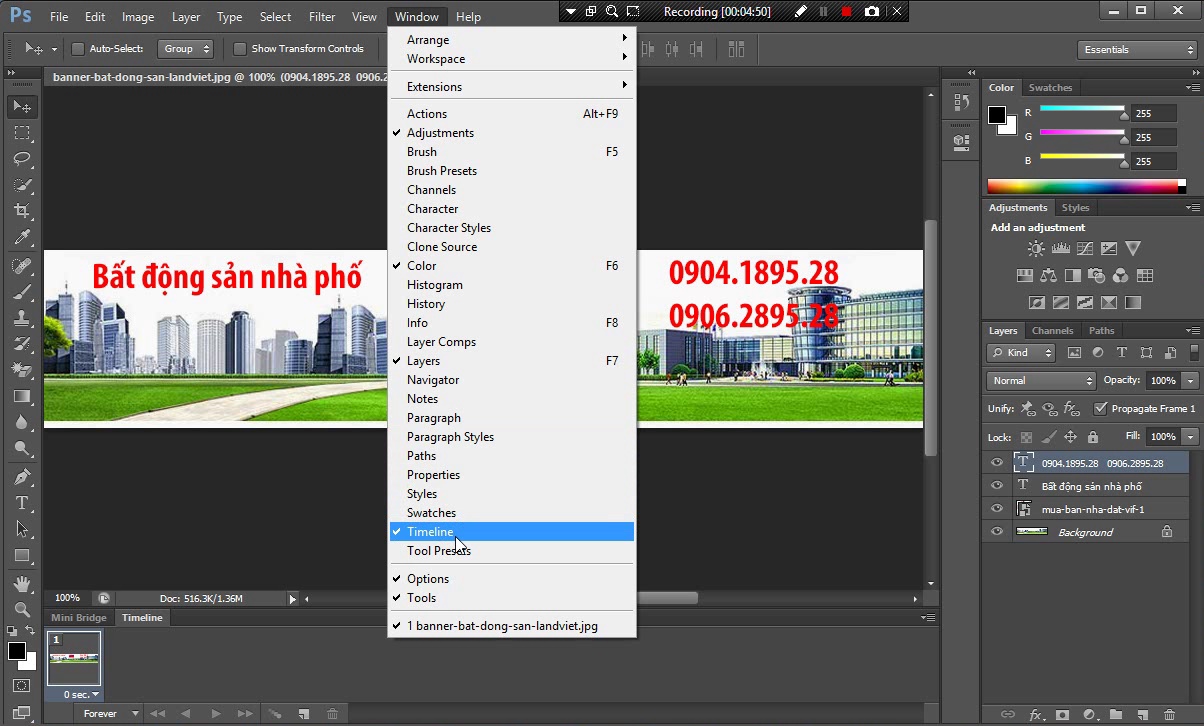
Sau đó để ý thấy ở phía dưới có Tab Timeline là OK.
Thêm một số thành phần vào, như chữ, ảnh logo,..
Đã có ảnh nền (background), cái chúng ta cần bây giờ là một số thành phần khác, như chữ, ảnh, watermark… (Tạo ra các Layer)
Tạo ảnh động – cài đặt thời gian hiển thị
Bấm vào nút sao chép (cạnh biểu tượng thùng rác chỗ tab Timeline) để nhân Frame.
Cái chúng ta cần quan tâm được mình tô màu đỏ. 0,5 sec là thời gian một frame chạy, chuyển qua frame khác. Ở Frame 1 thì Layer số 2 không hiện, và ở Frame 2 thì Layer số 2 hiện (Biểu tượng cái mắt). Như vậy khi chạy thì Layer 2 mang chữ sẽ “nhấp nháy nhấp nháy”.

Lưu ra định dạng GIF
Vào File > Save for Web…
Sau đó bấm nút Save… là xong
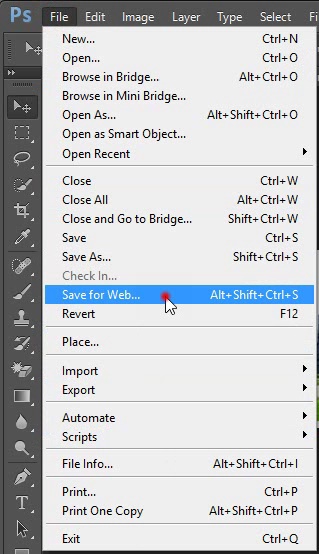
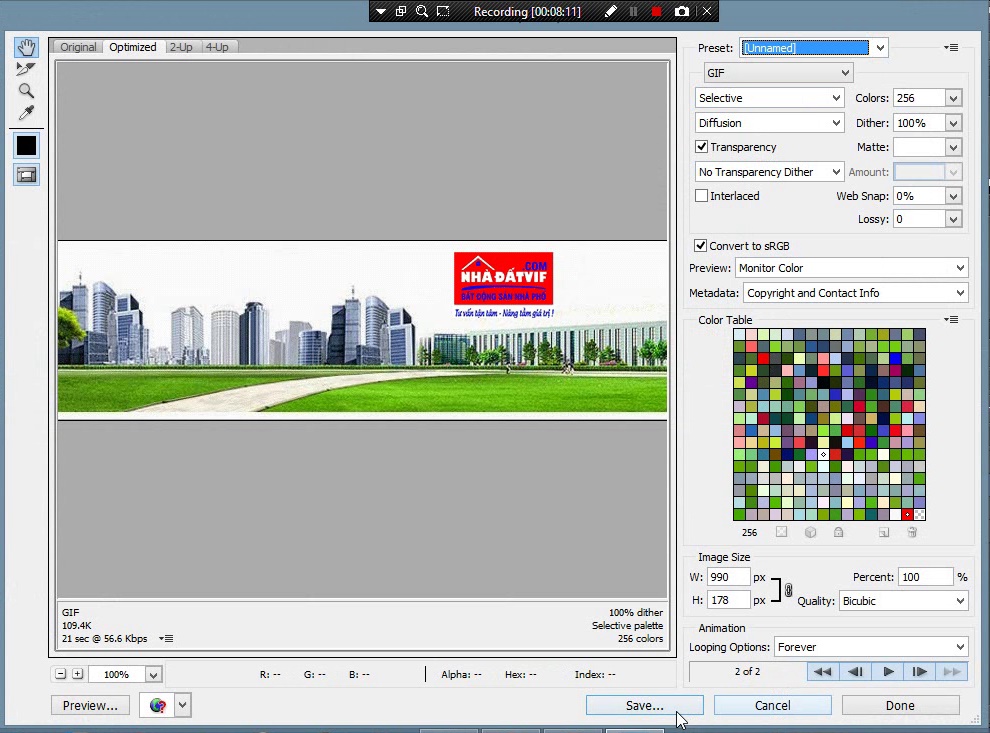

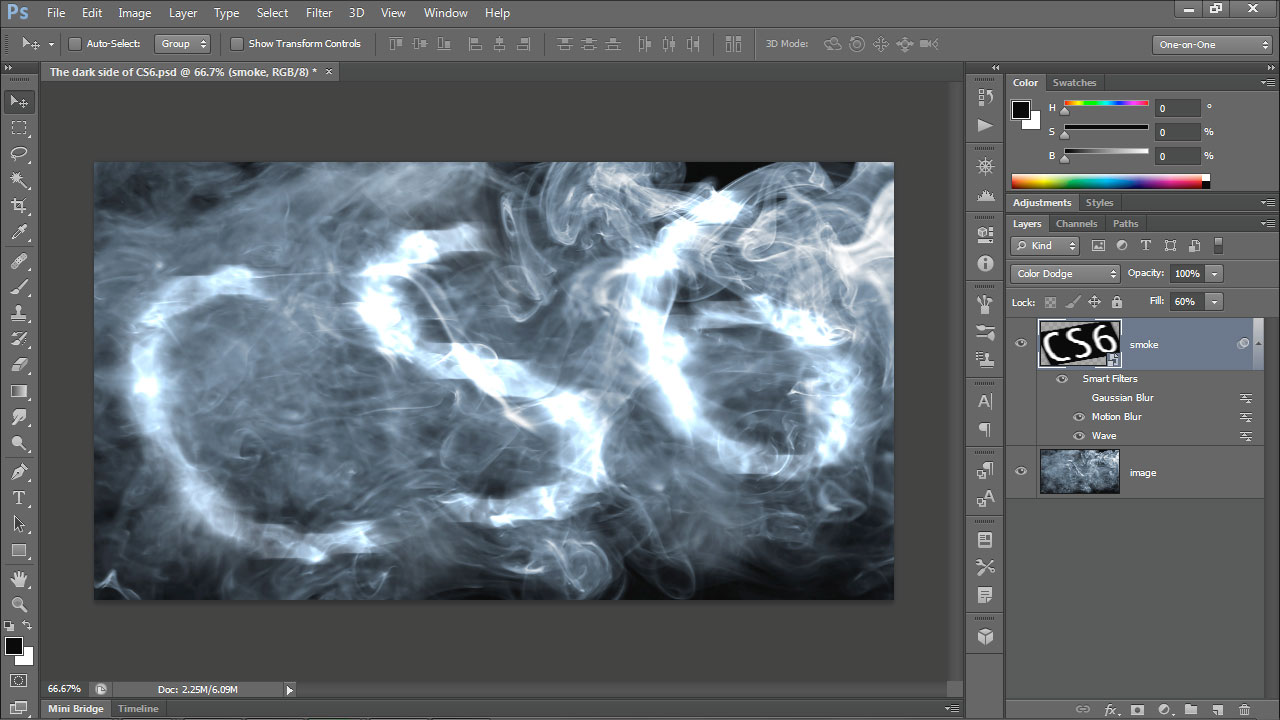

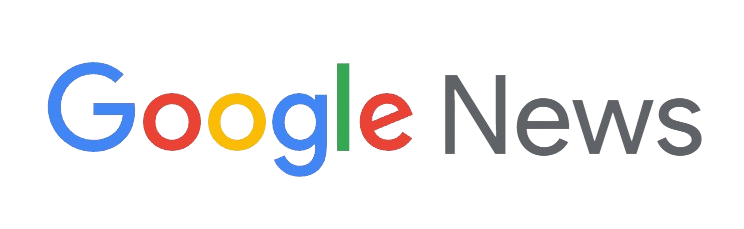
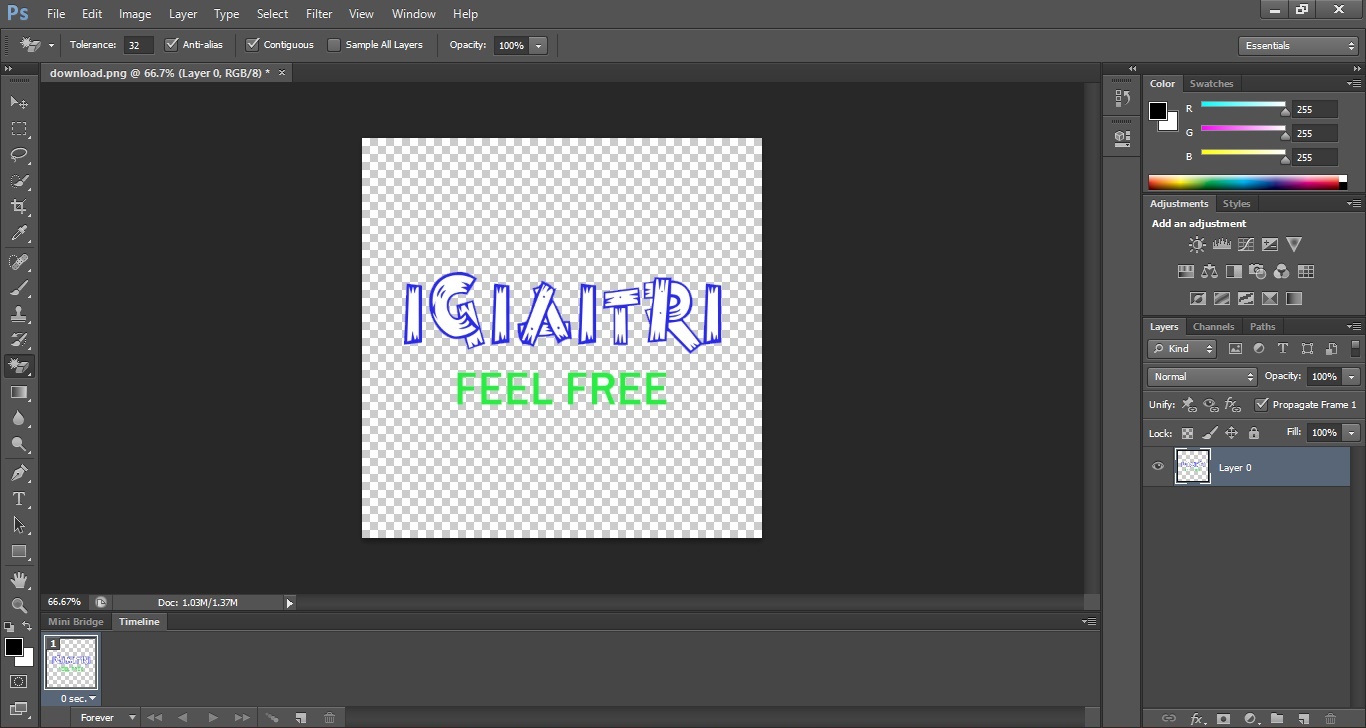
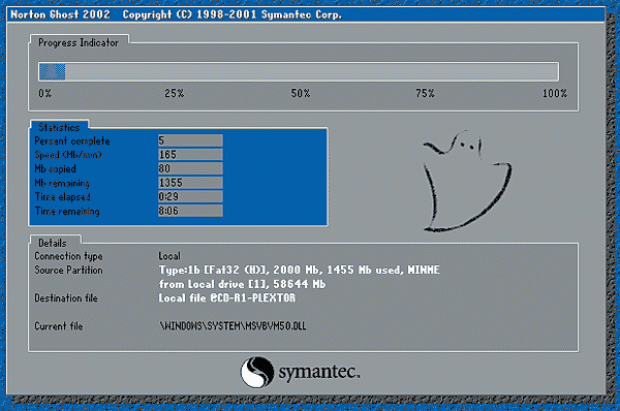



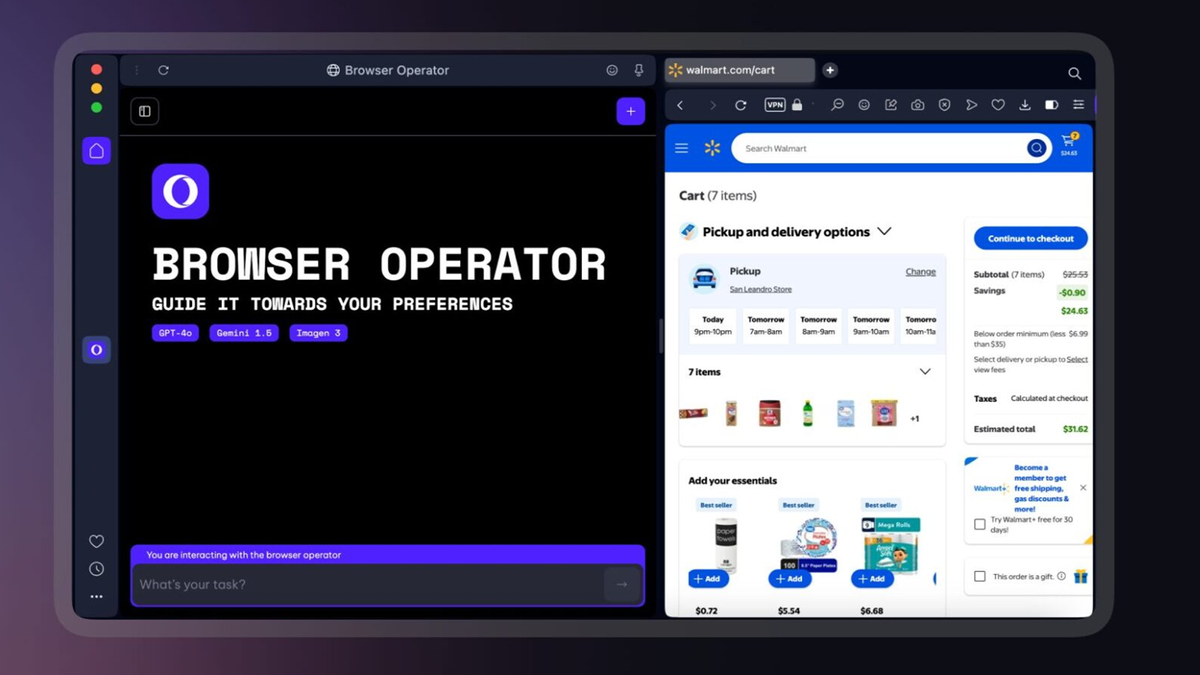
Để lại một bình luận